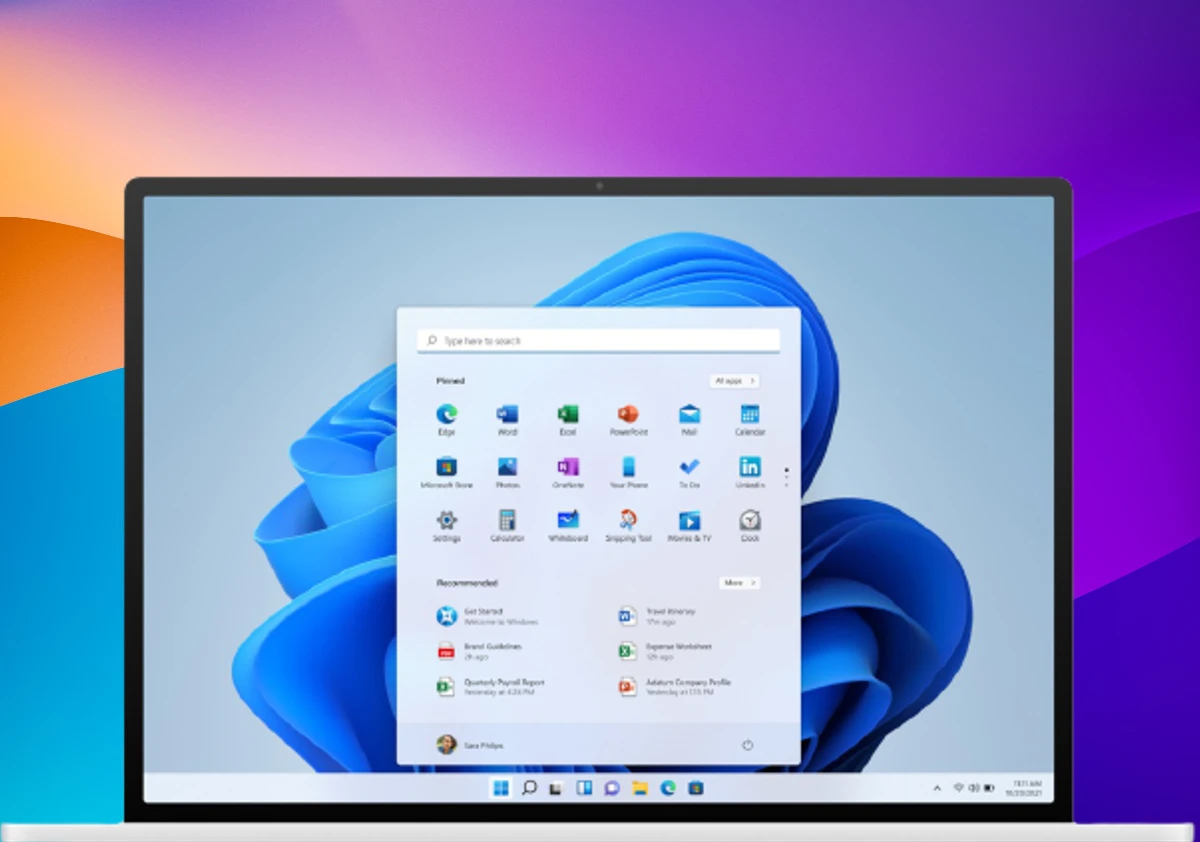
Como corrigir problemas do Windows 11 sem precisar redefinir
Como qualquer outro sistema operacional, o Windows 11 pode também apresentar problemas de instabilidades, funcionamento e desempenho, que podem está sendo causados por softwares ou hardwares. Alguns desses problemas podem está relacionados ao áudio, conexão de rede, adaptadores de rede, bluetooth, compatibilidade de programas e outros.
Neste tutorial, vamos ensinar como você pode corrigir facilmente diversos problemas do Windows 11 sem precisar formatar ou restaurar. Para isso, siga todas as instruções abaixo.
Corrigindo problemas do Windows 11
1. Clique no menu Iniciar e depois em Configurações.
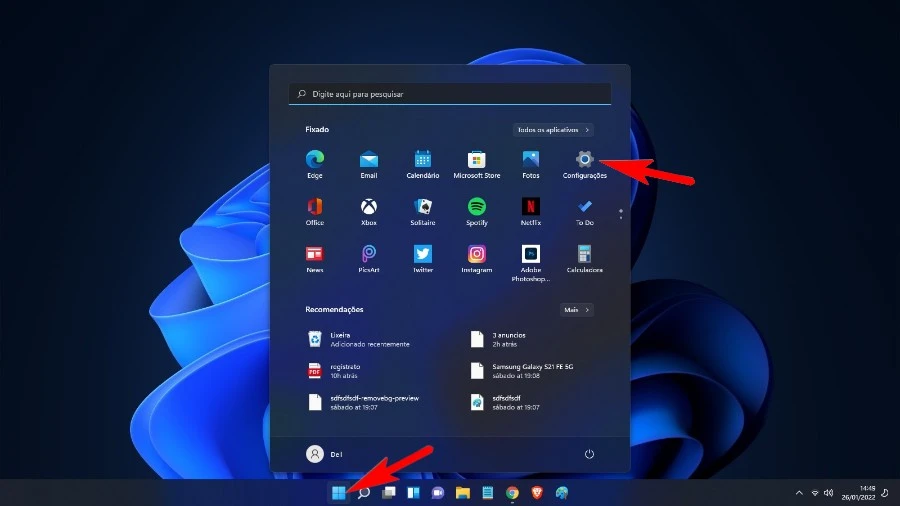
2. Em sistemas, clique na opção Solução de Problemas.
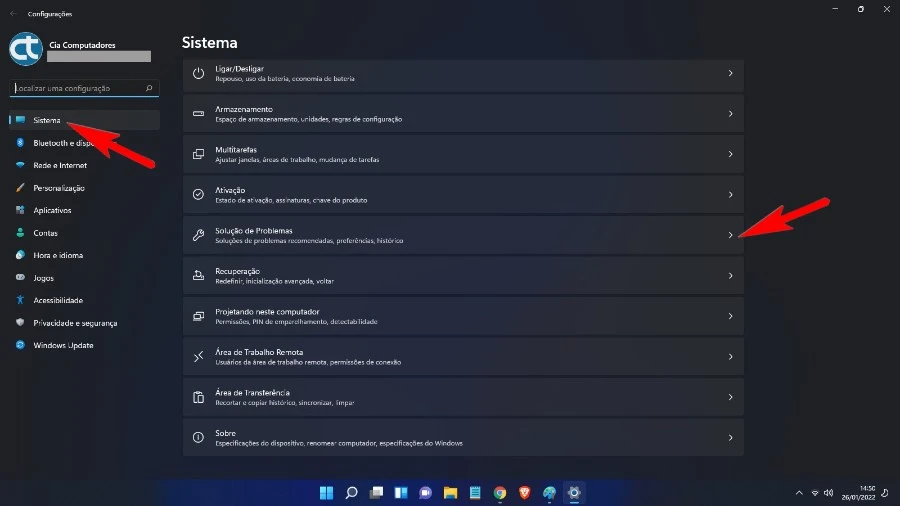
3. No próximo menu, selecione a opção Outros solucionadores de problemas.
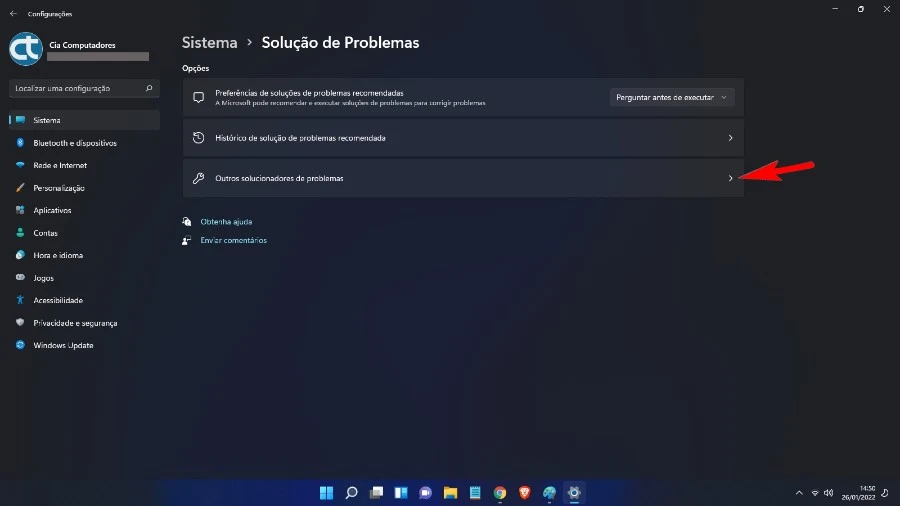
4. Na tela seguinte, role para ver a lista completa com os tipos de soluções de problemas.

5. Selecione o tipo de problema que deseja resolver e clique em Executar. Neste exemplo especifico, estamos tentando resolver um problema relacionado ao driver de áudio do Windows 11.
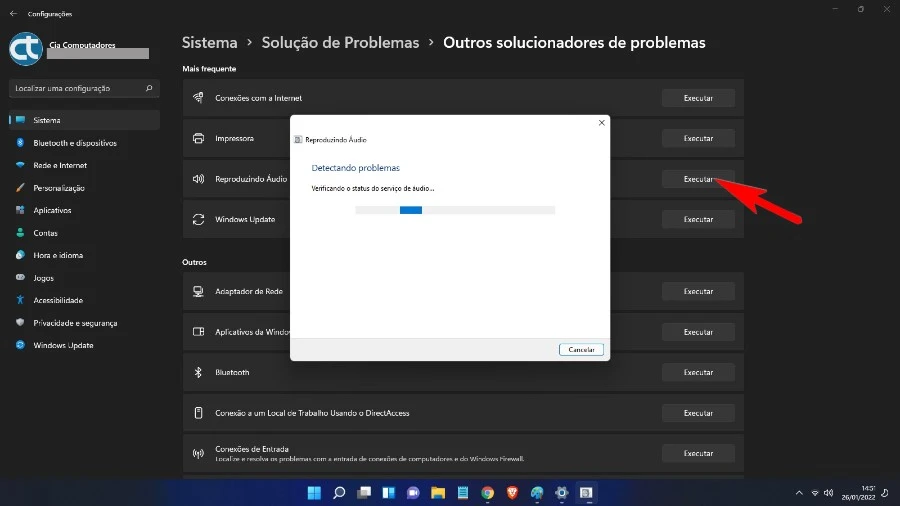
Ao executar o solucionador problemas, siga as instruções e responda as perguntas mostradas na tela. Se aparecer a mensagem de que não foram necessárias alterações ou atualizações e o problema ainda persistir, tente as opções de recuperação e redefinição do sistema descritas abaixo.
Como redefinir o Windows 11 para corrigir todos os problemas?
Em alguns casos em que você não consegue identificar o problema específico, você pode começar do zero aplicando uma redefinição de fábrica, para reverter qualquer configuração feita antes no Windows 11. Portanto se você está recebendo erros regularmente do Windows, talvez seja hora de redefini-lo. Aqui estão os passos que você precisa para retornar o Windows 11 para sua configuração original.
- Inicie as Configurações do Windows pressionando as teclas “Windows + I”.
- Selecione Atualização e segurança e depois clique em “Recuperação”.
- Clique em “Redefinir este PC” e depois clique em “Começar”.
- Escolha “Remover tudo se quiser excluir todos os seus arquivos pessoais e começar do zero” ou selecione “Manter meus arquivos”, caso contrário.
- Clique em “Download na nuvem” se quiser instalar o Windows a partir de servidores da Microsoft ou use a reinstalação local, que possibilita fazer a instalação a partir do próprio dispositivo.
- Após selecionar o método desejado, clique em “Avançar” para iniciar a redefinição de fábrica.
Dependendo do seu computador ou notebook, o processo de redefinição de fábrica poderá demorar vários minutos para ser concluído.









